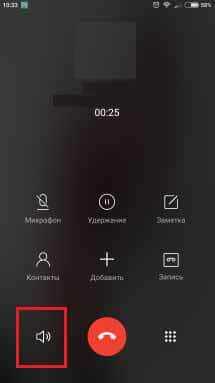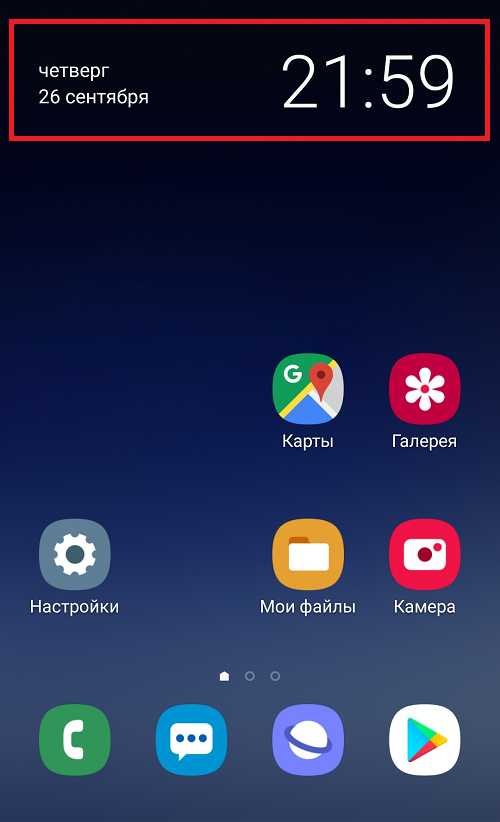Как закачать вайбер на самсунг
Как установить Вайбер на телефон Самсунг: пошаговая инструкция
Viber – одно из самых популярных мобильных приложений. Это не просто мессенджер, это приложение, которое совмещает в себе сразу несколько полезных функций – бесплатные звонки, сообщения и обмен файлами. Вы можете без ограничения общаться с любыми пользователями приложения. Достаточно только, чтобы ваш телефон соответствовал системным требованиям программы. Приложение Вайбер абсолютно не требовательное и доступно практически для всех моделей смартфонов, а также совместимо со всеми мобильными операционными системами. Скачать и установить Вайбер на смартфон Самсунг не составит труда.
Можно ли установить Viber на Самсунг
Подходит ли Viber для телефонов Самсунг? Разработчики мобильного приложения Вайбер стараются угодить всем владельцам телефонов и поэтому оптимизировали мессенджер под такие операционные системы как Android, iOS, Windows iPhone. Смартфоны от корейской компании Samsung выпускаются на платформах Андроид, соответственно приложение-мессенджер Вайбер оптимизировано под данные телефоны. Если вы хотите скачать на свой телефон мобильное приложение Viber, то никаких препятствий для этого нет.
Порядок установки
Установить приложение на свой телефон довольно просто и при этом бесплатно. Весь процесс у вас займет не более 10 минут, после чего вы сможете полноценно пользоваться мессенджером.
Скачивание приложения
Как и где скачать Viber на телефон Самсунг? Удобно и безопасно скачать любое приложение, в том числе и Вайбер, можно в Play Market. Это магазин приложений для всех смартфонов с операционной системой Андроид, которое является встроенным в Самсунг. Ниже вы можете ознакомиться с инструкцией по скачиванию Вайбера с Плей Маркета:
- Подключитесь к интернету.
- Заходите со своего телефона в Play Market.
- Вверху увидите строку поиска, вписываете туда «Viber».
- В результатах поиска выбираете мессенджер с типичным сиреневым значком Viber.
- Рядом будет кнопка «Установить», нажимаете ее и ждете окончания загрузки.
Таким же образом, как вы скачали приложение, вы сможете его бесплатно обновлять при выходе новой версии Вайбера. Если у вас не включена функция автоматического обновления приложений, тогда вручную через Play Market в меню своего профиля найдите раздел «Мои приложения и игры», отыщите среди них Вайбер и рядом нажмите кнопку «Обновить». При обновлении никакие данные не потеряются, зато приложение будет стабильно работать.
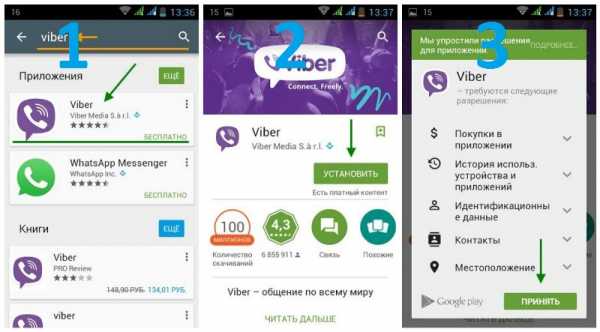
Порядок установки Viber на Samsung
Установка и авторизация
Теперь осталось совсем немного и у вас появится Вайбер на телефоне. После того как вы скачали приложение, и его иконка отразилась в списке ваших приложений на смартфоне, вам нужно только закончить установку и зарегистрироваться в системе:
- Открываете Вайбер.
- На экране появляется установочное окно, вы нажимаете «Продолжить».
- Далее нужно указать свою страну, а после вписать номер мобильного телефона.
- На ваш телефон придет смс-код, вы его вписываете в соответствующее поле, нажимаете «Продолжить».
Инструкция по установке и авторизации очень простая. Главное – иметь стабильное интернет-соединение, чтобы пришел смс-код и ваш профиль был зарегистрирован в системе. После того как вы пройдете все этапы, откроется главное окно Вайбера с пустыми чатами и историей звонков. Ваши контакты с телефонной книги автоматически подтянутся, и вам останется только выбрать нужно человека, чтобы начать с ним беседу.
Возможные проблемы и их решение
Многие пользователи после того как установили приложение, сталкиваются с проблемами при регистрации или с ошибками в самой работе мессенджера. Давайте рассмотрим наиболее частые и их причины:
- Не приходит смс-код.
- Введенный код неверный.
После того как установлен Вайбер, при регистрации многие жалуются, что на телефон не приходит активационный код или система пишет, что код не верный. Здесь проблема может заключаться в отсутствии интернет-соединения, наличии качественной связи или правильности указанного номера телефона. Перепроверьте все эти пункты, если они соблюдены, тогда вместо смс-кода запросите звонок. Такая опция доступна для новой версии Вайбера.
Кроме проблем, связанных с установкой, также могут возникать и ошибки в процессе работы. По отзывам пользователей приложения можно выделить следующее:
- мессенджер постоянно зависает;
- не приходят уведомления или не поступают звонки;
- приложение может во время работы само закрываться;
- при установке на экране появляется системная ошибка.
Здесь причина неправильной работы приложения заключается в несоответствии версии Вайбера с техническими характеристиками устройства. Очень часто пользователи устаревших моделей телефонов скачивают или обновляют мессенджер до новой версии, которая больше подходит для мощных смартфонов с последними версиями операционной системы и большим объемом оперативной памяти. Поэтому для старых Самсунгов лучше всего скачать одну из предыдущих версий, которую потянет телефон. Скачать старую версию на свой Самсунг вы можете на нашем сайте.
Похожие вопросы
Онлайн-загрузчик видео - Скачать видео и музыку бесплатно
Примечание. Щелкните имя веб-сайта, чтобы узнать, как загружать и сохранять файлы оттуда.
Online Video Downloader от SaveFrom.Net - отличный сервис, который помогает быстро и бесплатно скачивать видео или музыку. Больше не нужно устанавливать другое программное обеспечение или искать онлайн-сервис, который работает для загрузки онлайн-видео.
Вот SaveFrom! Он помогает загружать видео, телешоу или спортивные игры с множества веб-сайтов, просто введя URL-адрес видео и нажав кнопку «Загрузить».Также доступно наше расширение для загрузки видео для Chrome.
Как сохранить онлайн-видео в формате MP4 в HD качестве?
Вот четыре метода, которые вы можете использовать перед просмотром видео на своем компьютере:
- Скопируйте необходимый URL-адрес в поле ввода вверху страницы и нажмите Введите или нажмите кнопку «Загрузить» рядом с полем ввода.
- Добавьте "savefrom.net/" или "sfrom.net/" перед URL-адресом и нажмите Введите
Пример: sfrom.net / http: //youtube.com/watch? v = u7deClndzQw - Используйте короткие доменные имена: ss youtube.com.
- Установите надстройку браузера и загрузите в 1 клик.
Какое качество видео поддерживается?
Большинство видео имеют формат MP4 и SD, HD, FullHD, 2K, 4K. Качество зависит от загруженного файла. Если автор загрузил его в разрешении 1080p, видеоролики YouTube могут быть сохранены в том же качестве.
В каких браузерах работает этот загрузчик видео?
Работает с: Google Chrome, Mozilla Firefox, Safari, Opera и всеми браузерами на основе Chromium.
.Как войти в режим загрузки на устройствах Samsung?
Если вы пользуетесь устройством Samsung и хотите узнать что-нибудь о режимах загрузки Samsung или Android, вы нашли нужное место. Вы можете запутаться в режиме загрузки, в том, как входить в него и выходить из него и т. Д. Поэтому мы поделимся всем о режиме загрузки Samsung, которым, по нашему мнению, вы должны быть оснащены. Мы также расскажем, как решить проблему, если ваше устройство зависло в режиме загрузки.Итак, продолжайте внимательно читать эту статью.
1. Что такое режим загрузки Samsung?
Сначала мы хотели бы познакомить вас с режимом загрузки Samsung, прежде чем мы перейдем к тому, как в него войти. Как следует из самого термина, режим загрузки предназначен для загрузки прошивки или пакетов на ваше устройство Android. Это состояние используется для прошивки ПЗУ или обновления системы на устройстве Android. Когда устройство Samsung перейдет в режим загрузки, оно загрузится из внешних источников.Вы также можете заменить стандартное ПЗУ в режиме загрузки.
2. Как войти в режим загрузки на устройствах Samsung
Чтобы войти в режим загрузки Samsung, у нас есть 5 различных способов для разных моделей. Вот они один за другим. Пожалуйста, следуйте инструкциям соответственно.
Для большинства устройств с домашними кнопками:
Нужно зажать кнопку "Power" и выключить устройство.
Теперь продолжайте одновременно нажимать кнопки «Уменьшение громкости», «Питание» и «Домой» и не отпускайте их, пока не увидите экран «Предупреждение».
Наконец, нажмите кнопку «Увеличить громкость», и вы войдете в режим загрузки на своем устройстве Samsung.
Для большинства устройств, у которых нет кнопок «Домой»:
Выключите устройство, нажав кнопку «Power».
Теперь одновременно нажмите и удерживайте кнопки «Power», «Bixby» и «Home».
Как и выше, отпустите кнопки, когда увидите экран «Предупреждение», и нажмите кнопку «Увеличить громкость», чтобы войти в режим загрузки Samsung
для Galaxy A6 / A6 Plus и более:
Выключите устройство и подключите Samsung к компьютеру через USB-кабель.
Затем нажмите две кнопки громкости: увеличение и уменьшение громкости.
Удерживайте их, пока не увидите экран «Предупреждение» и, наконец, нажмите кнопку «Увеличение громкости», чтобы войти в режим загрузки.
Для Galaxy J8 / Galaxy A8 Plus / Galaxy A8s / Galaxy A9 / Galaxy J4 Core и других:
Выключить прибор кнопкой «Power»
Нажмите кнопки «Увеличение громкости», «Уменьшение громкости» и «Питание».
Отпустите кнопки, когда появится экран «Предупреждение», и нажмите кнопку «Увеличить громкость», чтобы войти в режим загрузки.
Для Galaxy View / Galaxy Note 10.1 / Galaxy Tab 2 7 / Galaxy Tab Pro 10.1 / Galaxy Tab 2 10.1 и более:
Удерживайте кнопку «Power» нажатой, чтобы выключить устройство Samsung.
Продолжайте одновременно нажимать кнопки «Уменьшение громкости» и «Питание».
Оставьте кнопки, когда появится экран «Предупреждение». Используйте кнопку «Увеличение громкости» как последний шаг для входа в режим загрузки.
3. Как вывести устройство из режима загрузки
Теперь вы хорошо разбираетесь в режиме загрузки Samsung и знаете, как в него войти.После перевода Android-устройства в режим загрузки вам кажется необходимым научиться выходить из него. Поэтому в этом разделе мы расскажем вам 2 метода выхода из режима загрузки Samsung.
Принудительный перезапуск Samsung
Первый способ выйти из режима загрузки Samsung - это принудительный перезапуск. Для этого начните с нажатия и удерживания кнопок «Уменьшение громкости» и «Питание». Теперь устройство выключится. Если ничего не происходит, не забудьте нажать кнопки примерно на 20 секунд.
В случае, если устройство по-прежнему находится в той же ситуации, вы можете зажать все кнопки «Power», «Home», «Volume Up» и «Volume Down» и перезагрузить устройство.
Снять аккумулятор
Вот еще один способ выйти из режима загрузки, если вышеуказанный метод не работает. Можно просто попробовать вытащить аккумулятор из устройства. Это позволит вам выйти из режима загрузки, и устройство перезагрузится в обычном режиме.
4. Что делать, если ваше устройство зависает в режиме загрузки
Иногда пользователи обнаруживают, что их Android застревает в режиме загрузки.Если это ваш случай, не волнуйтесь. Лучшее решение, которое может спасти вас в таких обстоятельствах, - iMyFone Fixppo для Android . Используя этот инструмент, вы можете легко вернуть ваши Android-устройства в нормальное состояние за несколько простых кликов.
На самом деле, независимо от того, в чем проблема, например, зацикливание при загрузке, зависшие проблемы, черный экран на устройствах Android, инструмент может без проблем отремонтировать систему. Кроме того, поддерживаются тысячи устройств Android, включая все устройства Samsung.
Как использовать iMyFone Fixppo для Android, чтобы вывести устройства Android из режима загрузки
Прежде чем начать, обязательно установите программу на свой компьютер. После этого откройте iMyFone Fixppo для Android и нажмите кнопку «Пуск» в главном интерфейсе.
Шаг 1. Выберите сведения об Android и загрузите прошивку.
Когда вы нажмете на кнопку, вам будет необходимо указать сведения о вашем устройстве Android. Убедитесь, что вы выбрали необходимую информацию, а затем нажмите кнопку «Загрузить прошивку».Теперь Fixppo автоматически начнет скачивание и извлечение подходящей прошивки для вашего устройства.
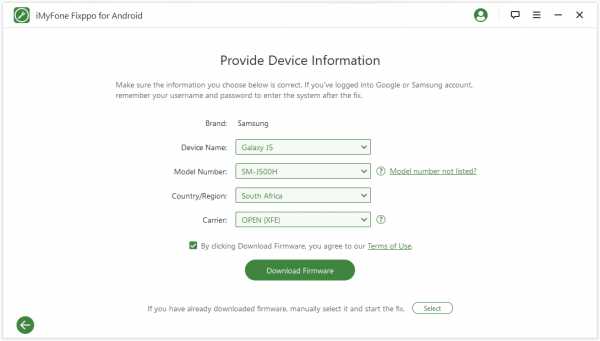
Шаг 2. Подключите устройство и оставьте его в режиме загрузки
Возьмите USB-кабель и установите соединение между устройством и компьютером. Кроме того, обязательно следуйте инструкциям на экране, чтобы перевести устройство в режим загрузки. После этого программа начнет процесс восстановления в считанные минуты.
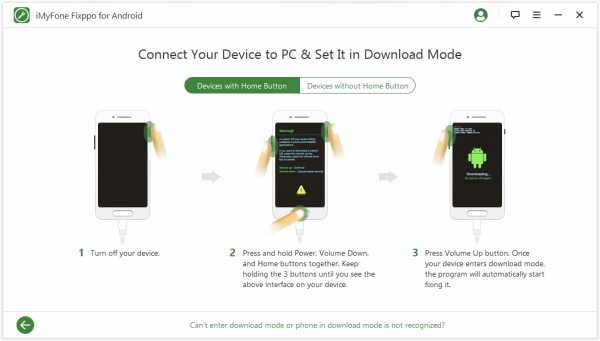
Шаг 3. Приступите к ремонту
Убедитесь, что устройство подключено в течение всего процесса.Если вы отключите его в перерывах между процессами, шанс получить кирпич станет выше. Следовательно, дождитесь, когда начнется восстановление, и устройство перезагрузится после завершения процесса.
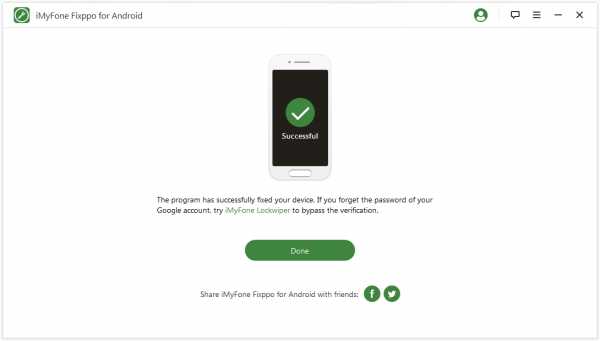
Как найти и установить приложения на телевизоры Samsung 2018 - Руководство по настройке телевизоров Samsung: что включать, отключать и настраивать
Как найти и установить приложения на телевизоры Samsung 2018
У Samsung есть полностью укомплектованный магазин приложений и услуг на выбор, в том числе более 200 приложений по категориям для видео, спорта, игр, образа жизни, информации и образования.
Вот как найти и установить приложения на телевизор Samsung.
1. Ознакомьтесь с домашним экраном. Главный экран - это центральное место для приложений, меню и многого другого. Внизу экрана находится ряд значков для различных приложений, которые перемещаются вправо и влево по меню ленты.
2. Найдите приложения для загрузки. Чтобы найти новые приложения, перейдите влево к значку приложений. Отсюда вы можете выбрать «Рекомендуемые и недавние приложения» во втором меню или выбрать сам значок приложения, чтобы открыть магазин приложений Samsung.
3. Выберите приложение. Чтобы установить приложение, выделите плитку нужного приложения в магазине и нажмите Enter.
4. Установите приложение. На экране сведений о приложении вы можете либо открыть приложение, либо добавить его на главный экран. Как ни странно, магазин приложений Samsung позволяет вам открыть приложение и войти в него, не добавляя его в главное меню, а это означает, что вы захотите нажать кнопку «Добавить на главную», прежде чем закончите. Если нет, вам нужно будет снова найти приложение в магазине приложений, чтобы открыть его.
5. Войдите в систему. Если приложение требует входа в систему, войдите в свою существующую учетную запись, используя ту же комбинацию электронной почты и пароля, которую вы используете для входа в систему на своем смартфоне или компьютере.
6. Откройте приложение. Справа находится меню ленты, в котором показаны все ваши приложения. Просто выделите нужное приложение и выберите его, чтобы открыть.
7. Перемещайте приложения. Если вы хотите переместить приложение в другое место в меню ленты, вы можете сделать это, выделив приложение и нажав кнопку управления направлением.Это дает вам возможность переместить приложение или полностью удалить его из меню.
.Загрузка и рутирование с помощью SuperSU Zip с помощью специального восстановления [v2.82 APK and Zip]
В этом руководстве мы обсудим рутирование устройства Android через SuperSU и связанные с этим преимущества. ОС, принадлежащая Google, допускает множество настроек. Сюда входит опробование различных типов настраиваемых программ запуска, пакетов значков, шрифтов и даже самых разных тем. Но в основном это ограничивается аспектом пользовательского интерфейса устройства. Есть множество других настроек, которые вы можете попробовать, которые в конечном итоге придадут вашему устройству совершенно новый вид.
Если вы являетесь пользователем Android, то, возможно, вам знакомо слово «Rooting». Было время, когда многие из доступных телефонов Android не соответствовали своему потенциалу, и рут был ответом. В те дни смартфон должен был работать с обновлением программного обеспечения Ужасного, которое не выдерживало шумихи о кастомизации. Android - это операционная система с открытым исходным кодом, которая позволяет настраивать устройство вне ограничений производителя. Если вы рутировали свое устройство, вы можете сделать много полезных вещей.С помощью root вы можете удалить вредоносное ПО, которое было на вашем телефоне, запустить брандмауэр, включить модем, даже если ваш оператор блокирует его, разогнать и уменьшить частоту, вручную создать резервную копию вашей системы и другие полезные настройки для получения доступа к системе.
Что означает укоренение?
Получение root-прав не означает взлома. Поэтому, пожалуйста, не сравнивайте термин взлом с рутингом. На самом деле это совсем не так. Что ж, рутинг для Android означает не что иное, как взломать устройство, чтобы получить доступ к корневому каталогу вашего мобильного телефона Android.Это означает, что вы снимаете ограничения со своего телефона или планшета Android для выполнения невыполнимых задач.
Попробуйте сейчас Magisk Root на своем телефоне. Также проверьте лучшие модули magisk.
Прежде чем мы углубимся в процесс установки SuperSU, давайте разберемся с термином SuperSU.
Что такое SuperSU? Что ж, SuperSU - это бесплатная утилита, которая позволяет отслеживать все приложения с root-доступом на вашем устройстве, которым нужен root-доступ. По сути, это дает вам полный контроль над вашим Android-устройством.Это так просто!
Спасибо Chainfire, суперзвезде Android, создавшей корневую утилиту SuperSU. Чтобы управлять рутированием, разработчик представил основное приложение под названием SuperSU, которое позволяет расширенное управление правами доступа Superuser для всех приложений на вашем устройстве, которым требуется рут. SuperSU требует рутированного устройства !!! Здесь мы расскажем, как установить SuperSU.
Если вы не знакомы с рутированием, не волнуйтесь! Здесь мы расскажем, как установить SuperSU на ваш телефон.Установить SuperSU Zip просто и легко. Есть два метода установки SuperSU на любой поддерживаемый телефон Android.

Перед тем, как приступить к выполнению этих методов, я просто хочу предупредить вас, что при этом вы потеряете гарантию, а иногда, если вы не прочтете инструкции и сделаете что-то неправильно, ваше устройство может заблокироваться. Этого не произойдет, если вы будете внимательно следовать нашему пошаговому руководству.
Загрузить Flashable Zip-файл:
Обновлено 4 октября 2018 г .: пора попрощаться с легендой, созданной компанией Chainfire SuperSU.Сегодня Google удалил популярное приложение для рутирования SuperSU из Play Store. Мы не уверены, вернется ли приложение, так как оно не обновлялось довольно давно. Если вы хотите перейти с SuperSU на magisk, вы можете прочитать наше руководство. Magisk - одно из лучших приложений для рутирования, которое поставляется с множеством модулей для настройки вашего телефона. Недавно magisk накатил Magisk 17.2 beta.
Мы уже поделились полным руководством по Magisk Root и Magisk Manager. Проверьте ссылку здесь для получения дополнительной информации.
Шаги по установке SuperSU Zip с помощью TWRP Recovery:
Для установки вам потребуется TWRP Recovery на вашем телефоне.У нас уже есть много руководств по установке TWRP Recovery на ваш телефон.
Надеюсь, это руководство помогло установить zip-файл supersu на ваш телефон.
Как удалить SuperSU?
Если вы хотите удалить SuperSU, вот простой способ удаления.
- Откройте приложение «SuperSU».
- Перейдите во вкладку «Настройки».
- Теперь прокрутите вниз и найдите параметр «Очистить».
- Нажмите «Полное удаление», чтобы удалить .
- Вы увидите запрос на подтверждение.
- Нажмите «Продолжить».
- Вот и все! Перезагрузите телефон. Вы успешно удалили SuperSU.
Последний APK SuperSU Скачать
Мы снова и снова говорили, что рутирование всегда открывает дверь в более глубокий мир ОС Android. Когда у вас есть root-доступ к вашему устройству, вы получаете доступ как суперпользователь. Вы получите много возможностей. Это будет включать возможность прошивать пользовательское ПЗУ или пользовательское ядро по вашему выбору.Вы даже можете повысить эффективность своего смартфона. Батарея, которая быстро разряжается, может прожить долгое время на рутированном устройстве. Звучит интересно..? Что ж, читайте дальше, чтобы узнать больше.
Иногда люди часто путают термин «укоренение» с взломом. Это совсем не так. Получение root-прав дает вам возможность сделать ваше устройство более безопасным и быстрым. Что ж, чтобы предоставить root-доступ к вашему устройству Android, вы должны использовать определенные инструменты.
Вот где на сцену выходит SuperSU.Это приложение для Android, которое поможет вам получить root-права на вашем устройстве и предоставит вышеупомянутый доступ суперпользователя. Он также предлагает множество других функций. Это включает. Это также помогает настроить уведомления для каждого приложения при получении root-прав на устройстве. Еще одна замечательная функция - это возможность временного отключения устройства. Пользователь также может навсегда отключить устройство с помощью SuperSU.
Это приложение можно загрузить совершенно бесплатно. Однако есть покупка в приложении, но она не принесет ничего особенного для вашего устройства.Также есть возможность пожертвовать разработчикам. Если вы хотите и чувствуете, что можете внести свой вклад в то же самое.
Скачать APK-файл:
Возможности приложения
Вот еще одна функция, которую приложение SuperSu предоставляет пользователям.
- Запрос доступа суперпользователя / ведение журнала доступа / уведомления о доступе
- Конфигурация уведомлений для каждого приложения
- Временное удаление
- Постоянное удаление
- Глубокое обнаружение процессов (больше нет неизвестных)
- Работает в режиме восстановления (больше нет segfaulting)
- Работает когда Android не загружается должным образом
- Всегда работает в режиме призрака
- Пробуждение по запросу
- Преобразовать в / системное приложение
- Полное отключение
- Сценарий резервного копирования, чтобы выжить CyanogenMod nightlies
- Значок выбирается из 5 вариантов + невидимая тема
- можно выбрать из 4 вариантов
Вы сами можете увидеть, какие преимущества и возможности дает SuperSU или в целом root-доступ для вашего телефона.
SuperSU Pro версия
Кроме того, существует также Pro версия SuperSU. Версия Pro предоставляет такие функции, как:
- Режим выживания OTA (без гарантий)
- Полное цветовое ведение журнала содержимого команд (ввод / вывод / ошибка)
- Конфигурация ведения журнала для каждого приложения
- Переопределение пользователя для каждого приложения
- Защита PIN-кодом
- Предоставить / запретить root-доступ приложению на установленный период времени
- Защита PIN-кодом для каждого приложения
- Регулировка обратного отсчета автоматического запрета
Раскройте всю мощь своего смартфона, используя Bluestacks для загрузки / доступа к необходимым приложения для Android из любого места на любом устройстве (ПК / Mac / Android / iOS) с мощным Citrix vdi, доступным по низкой цене на Citrix xendesktop.Вы также можете получить доступ ко всему пакету MS Office на том же рабочем столе с O365CloudExperts.com.
Итак, не думайте больше, если вы хотите глубже погрузиться в Android, управлять своим устройством и извлекать из него максимум пользы. Скачайте приложение SuperSU прямо сейчас и попробуйте с его помощью рутировать свое устройство.
Переход с SuperSU на Magisk:
Вы хотите установить Magisk на свой телефон? тогда вы можете сделать это прямо сейчас! Просто следуйте нашему руководству по переходу с SuperSU на Magisk. Это руководство научит вас прошивать Magisk, удалив скрипт SuperSU.
.